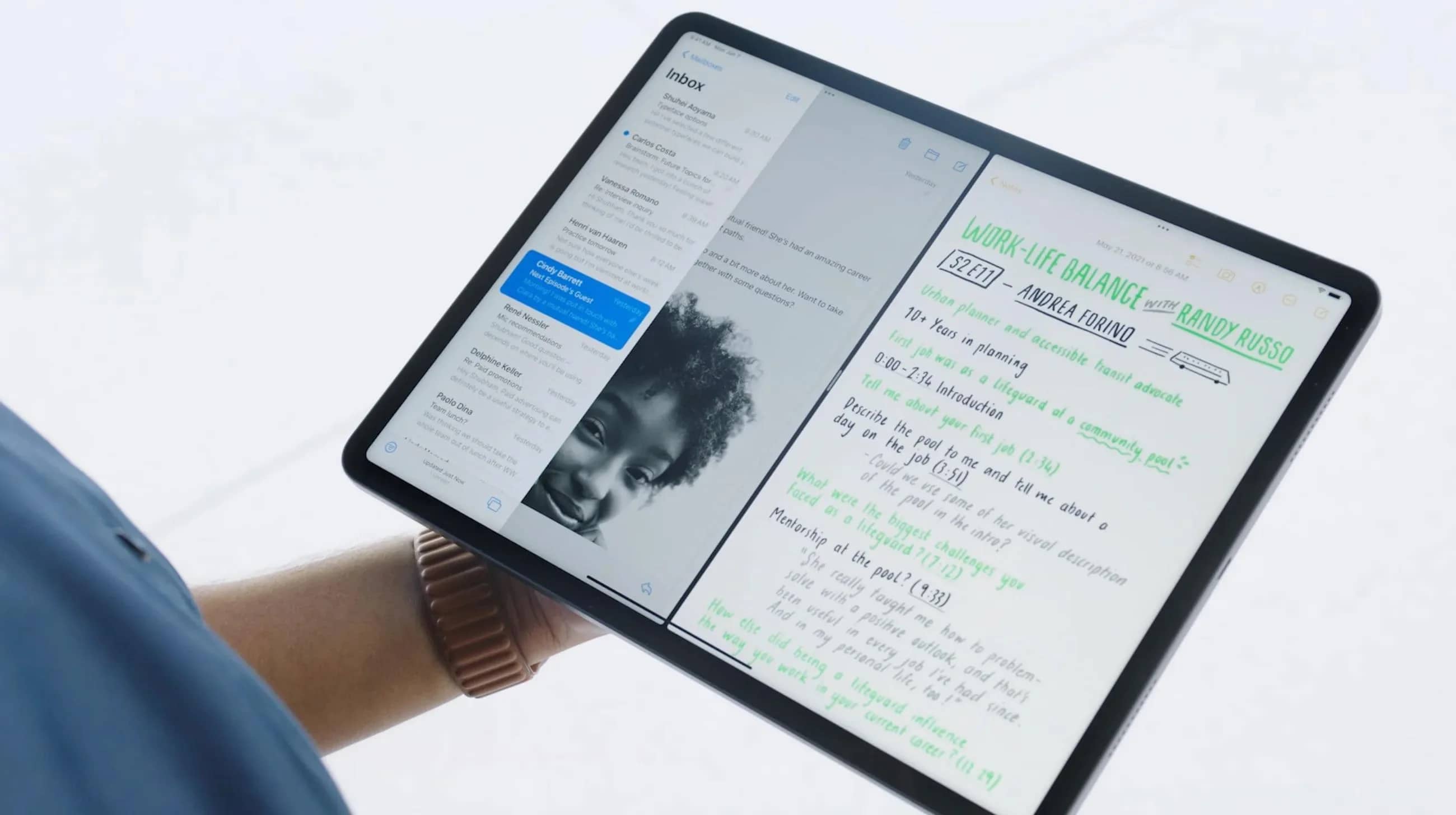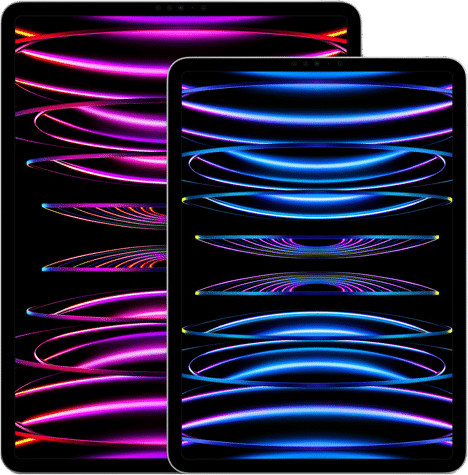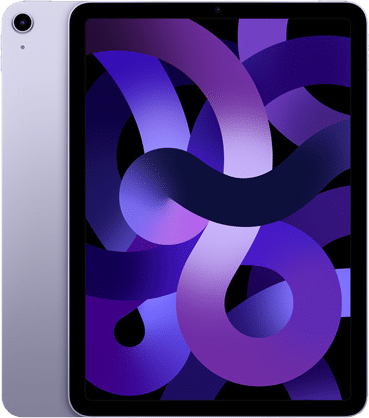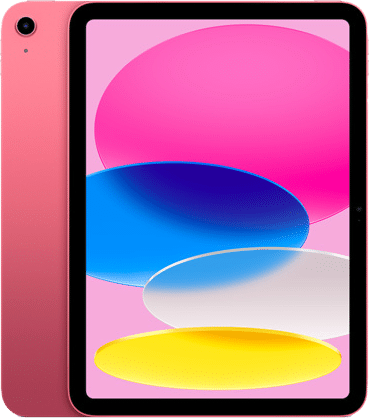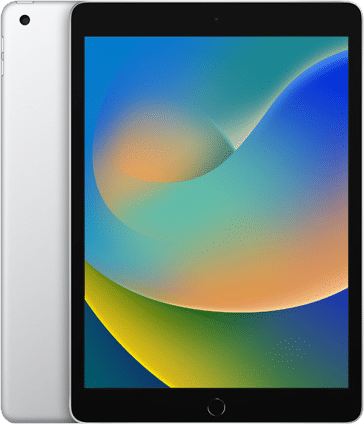Há alguns anos, a Apple deu uma turbinada no iPadOS (inclusive mudando o seu nome, já que antes o tablet também usava o iOS), trazendo diversas funcionalidades exclusivas para o tablet da Maçã.
Além das funções de multitarefa, como a Split View e o Slide Over, é possível arrastar e soltar itens para movê-los e copiá-los entre apps. Você pode, por exemplo, arrastar uma imagem do Safari para um email no app… Mail.
Confira como é possível fazer isso! 😊
Como arrastar itens
Abra o app do qual deseja mover o item e mantenha-o pressionado até que ele pareça “levantar” do local; em textos, é preciso selecioná-lo antes para fazer isso. Depois, sem soltar o dedo da tela, arraste o item para outro lugar dentro do aplicativo.
Você também pode copiar um item entre os aplicativos abertos, seja em Split View ou Slide Over. Depois de abrir os dois apps dessas maneiras, basta manter pressionado o item ou texto (selecionado antes) e arrastá-lo para o outro app. Enquanto for fazer isso, um ícone “+” aparecerá onde é possível soltar o item.
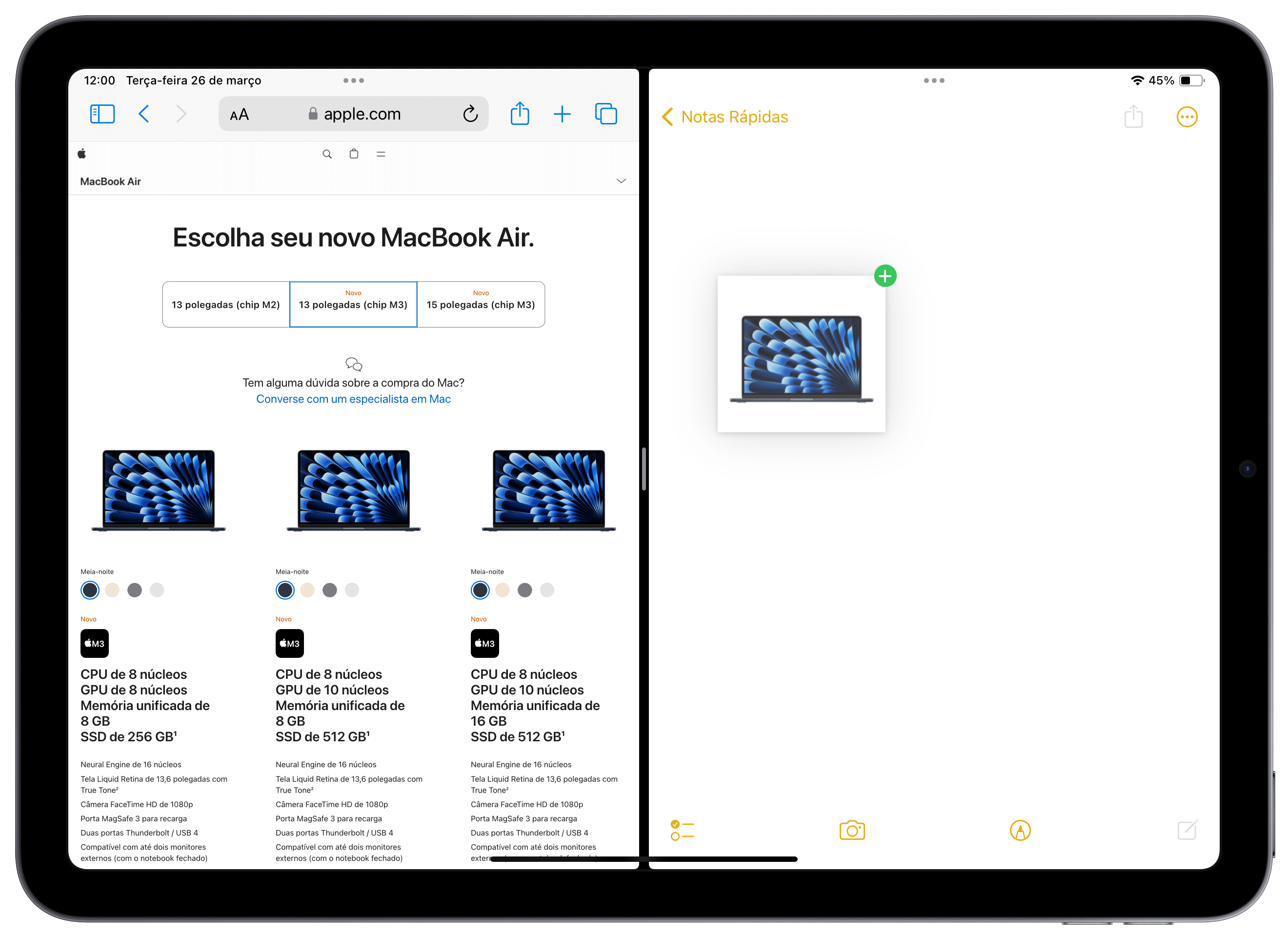
Para selecionar múltiplos itens, mantenha o toque em cima do primeiro, arraste-o levemente e continue segurando ele. Enquanto mantém ele segurado, toque nos outros usando outro dedo.
Como arrastar links
Além de itens e textos, é possível arrastar links. Mantenha-o pressionado e arraste o link até a janela para substituí-la em Split View ou Slide Over. Já para abri-lo em uma janela Split View/Slide Over, arraste o link para a esquerda ou para a direita da tela para abrir em Split View; ou arraste o link até próximo da borda para abrir em Slide Over.
Como copiar itens para a tela de Início ou para o Dock
Mantenha o item pressionado até que ele pareça saltar. Depois, enquanto estiver segurando-o com um dedo, use outro para abrir o Dock (passando ele para cima a partir da borda inferior da tela e pausando) ou arraste o dedo para cima/pressione o botão de Início para ir até a tela inicial do iPad.
Arraste o item sobre o outro aplicativo para abri-lo. Com isso, uma imagem transparente do item irá aparecer sob o dedo conforme você arrasta ele. Se mudar de ideia, levante o dedo antes de arrastar o item ou arraste-o para fora da tela.
Preço parcelado: a partir de R$4.999,00 em até 12x
Cores: azul, rosa, amarelo ou prateado
Capacidades: 64GB ou 256GB
Conectividade: Wi-Fi ou Wi-Fi + Cellular
Preço parcelado: a partir de R$3.799,00 em até 12x
Cores: cinza-espacial ou prateado
Capacidades: 64GB ou 256GB
Conectividade: Wi-Fi ou Wi-Fi + Cellular
NOTA DE TRANSPARÊNCIA: O MacMagazine recebe uma pequena comissão sobre vendas concluídas por meio de links deste post, mas você, como consumidor, não paga nada mais pelos produtos comprando pelos nossos links de afiliado.